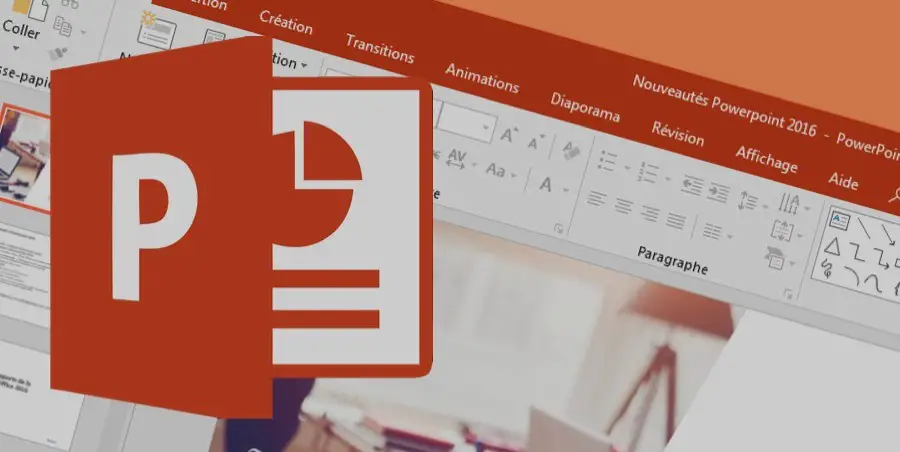如果您不知道如何在 PowerPoint 中弯曲文本,我们将为您提供帮助。 PowerPoint 是最通用的办公应用程序之一,适用于与高影响力演示文稿的创建和管理相关的所有内容,因为 PowerPoint 集成了许多编辑选项,例如效果、过渡、多媒体元素等。
如何在 PowerPoint 中弯曲文本?
PowerPoint 为我们提供了使用艺术字的选项,它集成了一种称为转换的文本效果,允许我们围绕幻灯片上的形状弯曲或部分弯曲文本。 按着这些次序:
为此,请转到“插入”菜单,然后在“文本”组中单击“艺术字”选项。
在那里我们选择所需的形状,一旦我们点击它,我们就可以在幻灯片上输入所需的文本。
我们看到在“格式”菜单上方激活了一个名为“绘图工具”的新菜单。 可以在此菜单中管理 PowerPoint 中插入的艺术字的所有参数。 我们转到“艺术字样式”组并单击“文本效果”字段,将显示一系列选项,然后单击“转换”。
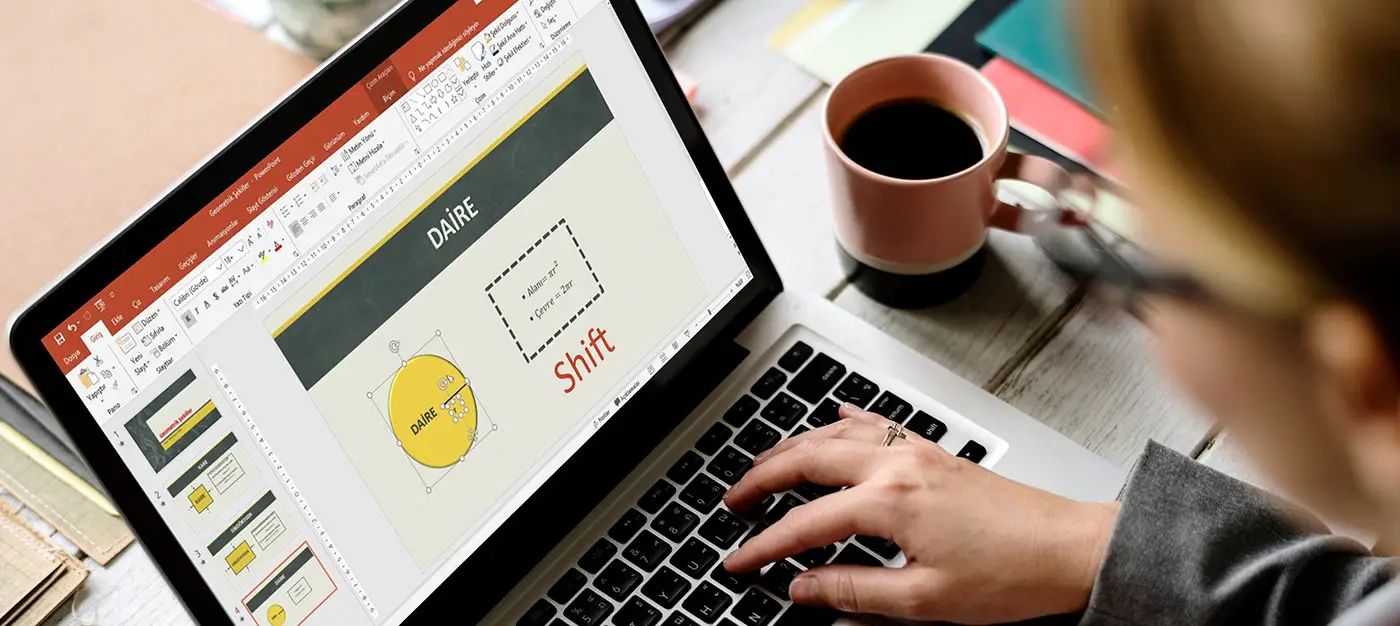
如果我们希望文本完全环绕它的形状,在“Follow Path”部分,我们选择“Circle”。 您可以随意拖动文本。
从逻辑上讲,文本越长,指定的圆圈就越明显。 如果我们想要让文本围绕具有直边的形状(例如矩形),我们必须为每条边插入艺术字。
如何使用绘图工具在 PowerPoint 中弯曲文本?
按着这些次序:
- PowerPoint 为我们提供的另一个创建曲线文本的选项是使用内置绘图工具,为此,我们转到“开始”菜单,然后在“绘图”组中单击“文本框”选项。
- 将激活一个弹出窗口,我们将在其中输入所需的文本。 在那里我们可以转到“字体”组并修改其字体、颜色、大小等。
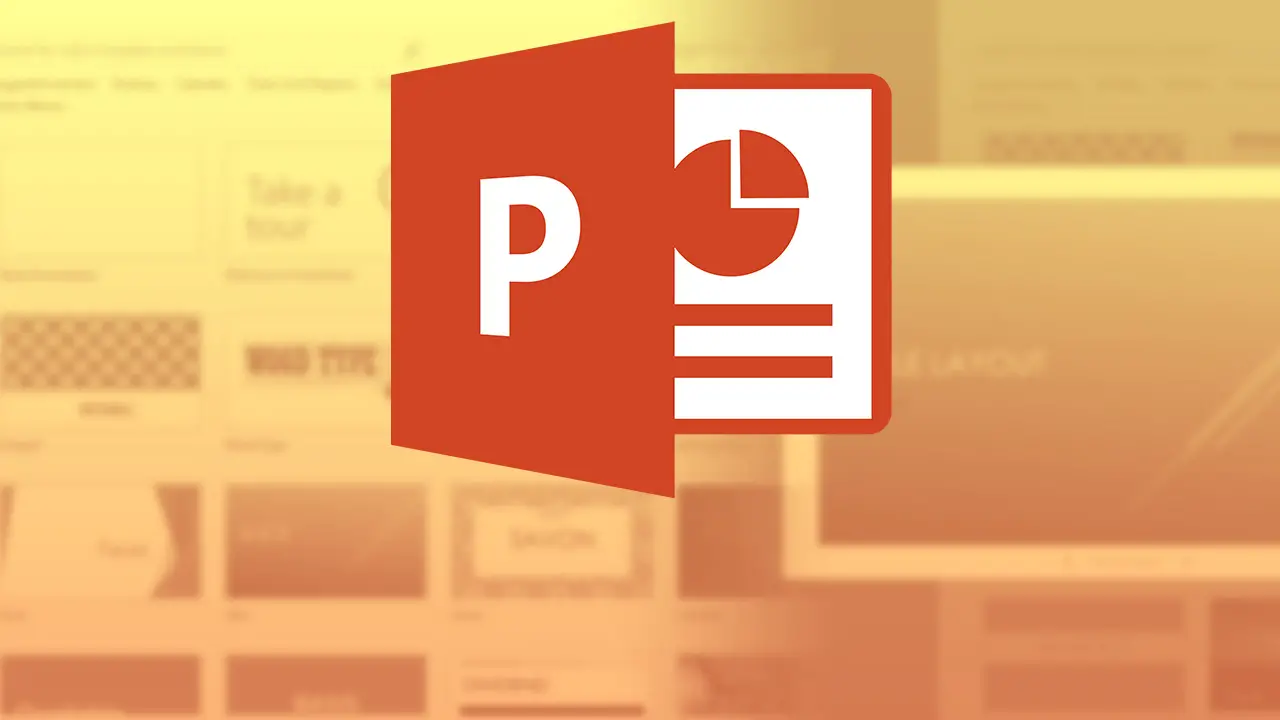
- 现在我们转到“格式”菜单,在“艺术字样式”组中,我们转到“文本效果”部分,正如我们所见,这里有多个自定义文本的选项。
- 一旦我们选择了所需的形状,我们可以使用极端来定义其大小或位置,或者我们也可以从“大小”组中指定文本的宽度和高度。
通过这种方式,您已经学会了如何在 Powerpoint 中弯曲文本,现在何不试试呢?